分类
在我们cf游戏中都会遇到烟雾太浓了看不到敌人,这个时候就可以调下烟雾头来看清敌人在哪,那cf烟雾头怎么调呢,其实方法很简单,下面小编给大家分享调烟雾头最清晰的方法步骤。
调cf烟雾头的方法:
1、在电脑的桌面空白处,鼠标单击右键,在弹出的列表中选择“屏幕分辨率”。
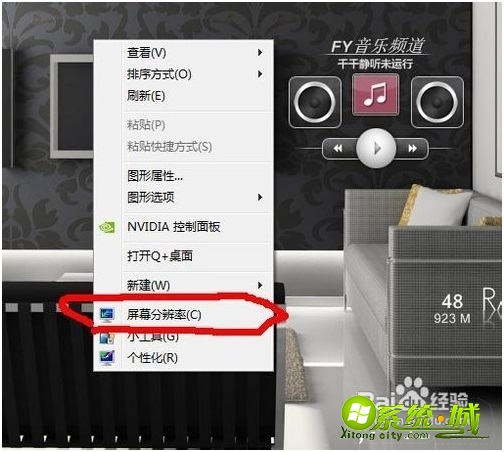
2、在弹出的这个“屏幕分辨率”页面中,点击右下角的高级设置。
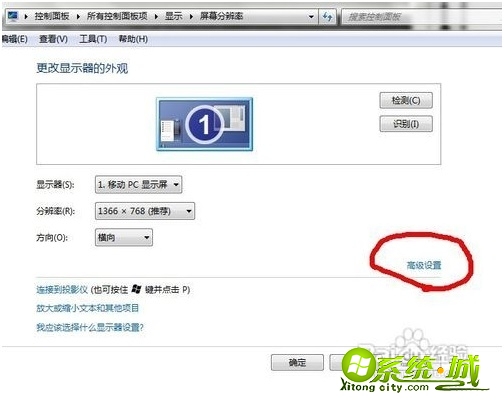
3、再在弹出的新页面中选择“监视器”。
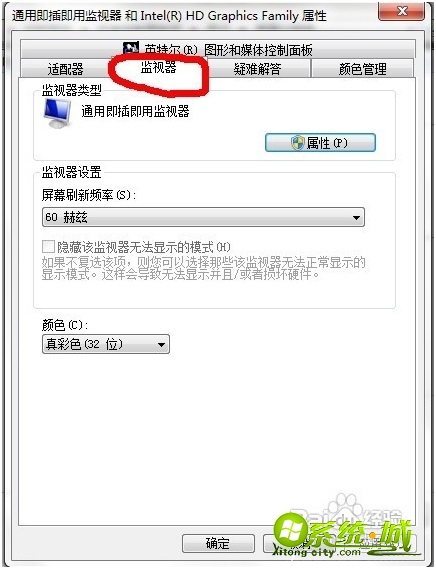
4、把颜色选项中的“真彩色(32位)”改为“增强色(16位)”,点击应用。
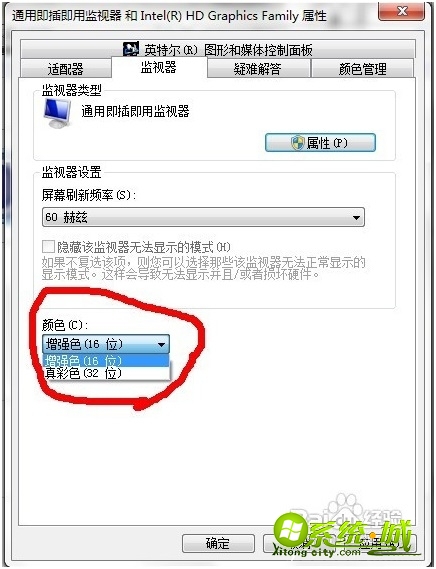
5、注意,点击完应用之后,所有的边框的颜色都会改变,变成不透明的,不过不用怕,再点击确定即可。
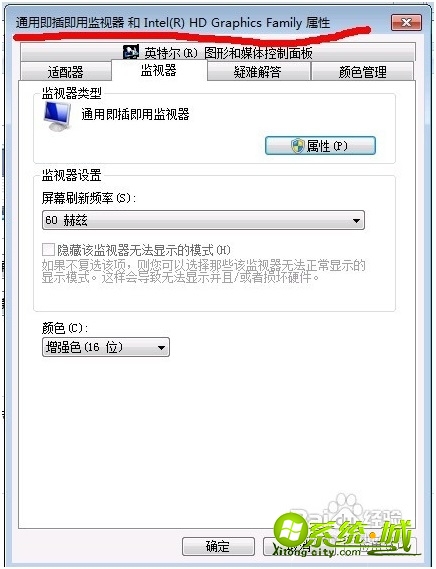
6、回到“屏幕分辨率”页面中,同样点击确定。
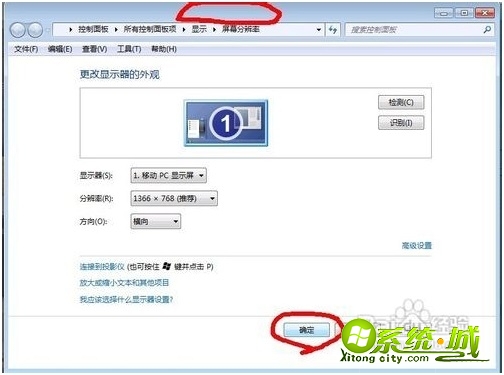
7、现在,可以登录上穿越火线,点击游戏设置,设置如下图所示,亮度不用调太光,效果会不佳的,亮度调整为50左右即可。

8、看看效果如何,下图为烟雾最浓时候和过了3秒后的效果。
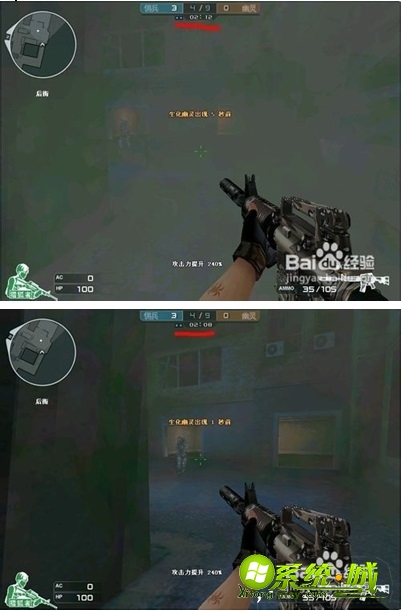
9、下了游戏之后,再把电脑的设置调回去即可。
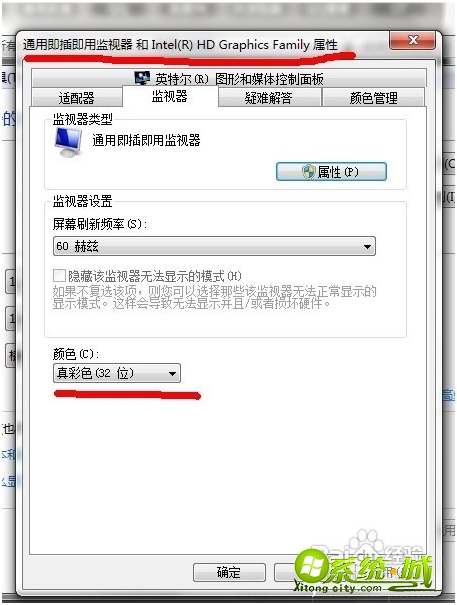
以上就是调cf烟雾头的方法,有需要的用户可以按上面来操作。
热门教程
网友评论